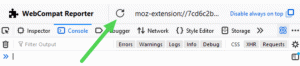Co je nového ve Windows 10 verze 1607 Anniversary Update
Windows 10 verze 1607 s kódovým názvem „Redstone 1“, byla vydána v srpnu 2016. Také známá jako „Anniversary Update“ Zahrnovala vylepšení aktivace, nové ikony, uaktualizace prohlížeče Microsoft Edge, Funkce Skype pro zasílání zpráv, volání a video integrované prostřednictvím nových univerzálních aplikací pro Windows – Zprávy, Telefon a Skype Video a mnoho dalších. Zde jsou změny podrobně.

Co je nového ve Windows 10 verze 1607 Anniversary Update
Start a centrum akcí
- Nyní můžete kliknout pravým tlačítkem na záhlaví aplikace v centru akcí namísto pouze názvu a ikony zavřít
- Odmítání všech oznámení z jedné aplikace bylo jednodušší díky většímu cíli
- Seznam Všechny aplikace a Nejpoužívanější byly sloučeny
- „Nedávno přidané“ nyní může zobrazovat až 3 aplikace namísto jedné
- Všechny aplikace jsou nyní v režimu tabletu na celou obrazovku
- Levá lišta se nyní skládá pouze z ikon, které lze rozbalit pomocí tlačítka na hamburger
- Ikona centra akcí byla přesunuta na pravou stranu hodin
- Ikona centra akcí nyní zobrazuje počet nových oznámení a loga aplikací, které je spustily
- Oznámení jednotlivých aplikací již nemají ikony, místo toho se v záhlaví nyní zobrazuje ikona
- Oznámení nyní podporují obrázky hrdinů a další
- Kliknutím na rychlou akci Wi-Fi se nyní místo zapínání a vypínání Wi-Fi otevře rozbalovací nabídka Síť
- Nyní můžete spravovat všechna svá přehrávací zařízení z rozbalovací nabídky Zvuk
- Když se aplikace zobrazí s názvem jako „@{}“, bude nyní k dispozici možnost ji odebrat
- Nyní můžete oznámení zavřít kliknutím prostředním tlačítkem na ně
- Centrum akcí má propracovanější rozhraní
- Nabídka Start má nové výchozí rozložení dlaždic
- V části Všechny aplikace jsou číslované aplikace nyní uvedeny pod "#" namísto "0-9"
- Cíl pro zrušení oznámení je nyní větší
- Nyní můžete synchronizovat oznámení mezi PC a Mobilem (pokud je Mobile na sestavení 14352+)
- Ikona centra akcí již nezobrazuje počet nových oznámení, když je hlavní panel nastaven na malé ikony
- Okraj na začátku začátku je nyní menší
- Posuvníky nyní zmizí na začátku, jakmile opustíte jejich aktivní oblast
- Seznam Nedávno instalovaných je nyní zobrazen nad Nejpoužívanějšími
- Nedávno nainstalované aplikace nyní zůstanou viditelné v části Nedávno nainstalované po dobu 7 dní
- Pokud Rychlá akce zapíná nebo vypíná určitou funkci ve vašem zařízení (Bluetooth, svítilna atd.), zobrazí se nyní na krátkou dobu Zapnuto/Vypnuto
- Centrum akcí nyní obsahuje animaci, když jsou oznámení odstraněna nebo přesunuta systémem Windows
Cortana a hledejte
- Cortana nyní v horní části zobrazí tlačítko pro vyhledávání hudby
- Cortana je nyní podporována ve španělštině (Mexiko), portugalštině (Brazílie) a francouzštině (Kanada)
- Cortana nyní poskytuje větší svobodu při vytváření nových připomenutí
- Cortana nyní může poskytovat podrobné pokyny s novou aplikací Mapy
- Cortana se nyní může synchronizovat mezi zařízeními
- Nyní budete dostávat upozornění, kdykoli dojde baterie vašeho mobilního zařízení
- Find my phone/Ring my phone je nyní k dispozici prostřednictvím Cortany
- Nyní můžete sdílet mapové trasy mezi svými zařízeními
- Cortana vám nyní může automaticky načíst požadovaný jazyk řeči
- Cortana nyní může dávat návrhy připomenutí
- Nyní můžete změnit jazyk Cortany
- Nastavení Cortany byla přesunuta mimo Notebook
- Cortana je nyní k dispozici na zamykací obrazovce
- Nyní můžete vytvářet připomenutí s fotkami nebo sdílenými informacemi z aplikací
- Cortana již není třeba spouštět, abyste mohli začít
- Cortana nyní plně podporuje funkčnost mezi zařízeními
- Cortanu již nemůžete deaktivovat z jejího nastavení
- Připomenutí již nejsou řazena podle typu, ale jsou zobrazena v jednom seznamu
- OneDrive je nyní integrován do vyhledávání
- Vylepšené uživatelské rozhraní sdílení pro připomenutí
- Cortana nyní může vyhledávat ve vašem účtu Office 365
- Nyní můžete nechat Cortanu přehrávat hudbu z katalogu Groove Music Catalog
- Nyní můžete nastavit časovač v Cortaně
- Nyní můžete povolit Cortaně, aby vám pomáhala na zamykací obrazovce s připomenutími, schůzkami a zprávami
- Tlačítka Nastavení a Zpětná vazba v liště byla přesunuta do spodní části
- Při vašem poslechu nyní Cortana místo náhodných znaků zobrazuje zvukovou vlnu
- Cortana by nyní měla poslouchat spolehlivěji po klepnutí na tlačítko mikrofonu
- Domovské uživatelské rozhraní Cortany již neukazuje vaše karty, ale rady a tlačítko pro zobrazení karet
- Kliknutí pravým tlačítkem na soubor vám nyní umožní otevřít jeho umístění
- Klávesová zkratka pro otevření Cortany v režimu poslechu je nyní Win + Shift + C
plocha počítače
- Ovládací prvky v náhledech na hlavním panelu nyní vypadají lépe ve vysokém rozlišení
- Nyní můžete zobrazit okno na všech svých plochách
- Nyní můžete nastavit, aby se hlavní panel automaticky skryl pouze pro režim tabletu
- Hodiny na hlavním panelu mají nyní integrovaný kalendář
- Hodiny jsou nyní viditelné na všech monitorech, na kterých je viditelný hlavní panel
- Aplikace UWP nyní mohou zobrazovat odznak v horní části své ikony na hlavním panelu
- Nyní můžete přepínat plochy přejetím 4 prsty po touchpadu
- Průzkumník souborů má novou ikonu
- Průzkumník souborů již není ve výchozím nastavení připnut na hlavní panel
- Systém Windows si nyní bude pamatovat nastavení „Zobrazit okna z této aplikace na všech plochách“ pro každé okno
- WIN + Alt + D nyní mohou otevřít plovoucí nabídku hodin
Uživatelské rozhraní
- Přihlašovací obrazovka nyní používá jako pozadí obrázek zamykací obrazovky
- Upgrade má nový design
- Sada emotikonů byla kompletně přepracována
- Výchozí emotikony již nejsou šedé, ale žluté
- Na zamykací obrazovce se již nezobrazuje vaše e-mailová adresa
- Při přehrávání médií se nyní ovládací prvky médií zobrazí v horní části zamykací obrazovky
- Řízení uživatelských účtů bylo přepracováno tak, aby odpovídalo návrhovému jazyku Windows 10
- Okno pověření bylo přepracováno
- Při zavření přichycené aplikace v režimu tabletu přejde druhá aplikace na celou obrazovku
- Když se váš profil začne načítat, pozadí na zamykací obrazovce se trochu přiblíží
- Byla aktualizována řada ikon, jako je ikona Blu-Ray a ikona sítě
- Šířka japonské 12klávesové klávesnice je nyní širší na malých obrazovkách v režimu na výšku
- Windows Hello již nebude při přihlašování zobrazovat vaše jméno
Microsoft Edge
- Edge byl aktualizován z verze 25.10586 na verzi 38.14393 s následujícími aktualizacemi
- Kliknutím pravým tlačítkem na tlačítko Zpět se nyní zobrazí rozbalovací nabídka se stránkami navštívenými dříve
- Menu elipsy má mírně nový design
- Pokud v adresním řádku není dostatek místa, položky hub, webnote a share se již nebudou zobrazovat v nabídce nastavení
- Při zavírání Edge se nyní můžete rozhodnout vymazat data procházení
- Nyní můžete změnit lištu oblíbených položek tak, aby zobrazovala pouze ikony
- Nyní můžete vytvořit složku přímo z lišty oblíbených položek
- Nyní můžete přejmenovat položky z lišty oblíbených položek
- Nyní můžete vyžadovat, aby se před zahájením stahování zobrazila výzva
- Nyní si můžete vybrat umístění, kam se má stahování uložit
- Edge nyní podporuje rozšíření
- Rozšíření nyní mohou přidat ikonu do adresního řádku
- Karty lze nyní připnout na lištu karet
- Adresní řádek nyní podporuje „Vložit a jít“
- Adresní řádek nyní podporuje „Vložit a hledat“
- Po dokončení stahování Edge nezobrazí upozornění v centru akcí
- Když se okno příliš zúží, tlačítka Hub, Web Notes a Share se objeví v nabídce se třemi tečkami jako ikony místo textu.
- Výplň mezi lištou URL a ikonou Hub je o něco větší
- Nyní můžete nahrávat složky
- Edge nyní podporuje import oblíbených položek z Firefoxu
- Importované oblíbené položky budou nyní umístěny do své vlastní složky namísto již existující složky oblíbených položek
- Centrum Oblíbené nyní používá stromové zobrazení
- Při zavírání Edge se spuštěným stahováním vás Edge nyní upozorní
- Nyní můžete nastavit výchozí místo uložení pro stahování
- Výchozí nastavení otevírání Edge je nyní rozevírací seznam
- Když není středem zájmu obsah Flash, Edge jej automaticky pozastaví
- V F12 je nyní stromové zobrazení přístupnosti
- Nyní můžete ladit rozšíření pomocí F12
- Nyní můžete používat profilování DOM API
- Položky vývojáře se již ve výchozím nastavení neobjevují v kontextových nabídkách a je třeba je povolit jednou návštěvou nástrojů F12
- Rozšíření lze nyní stáhnout z Windows Store
- Nyní můžete přejetím přecházet zpět a vpřed
- Do nabídky v Edge bylo přidáno „Co je nového a tipy“.
- Oznámení o stahování v Edge nyní obsahují názvy souborů, stav stahování a doménu webu na samostatných řádcích
- Když je stahování otevřeno mimo Edge, Edge se nyní spustí s povoleným centrem stahování
- EdgeHTML byl aktualizován z verze 13.10586 na verzi 14.14393 s následujícími aktualizacemi
- Podpora pro grabování a grabování hodnot pro vlastnost kurzoru
- Výchozí parametry
- Async/čekat
- Object.values a Object.entries
- Zvukový formát Opus
- Časový prvek
- Prvek data
- Výstupní prvek
- Typ barevného vstupu
- Objekty Canvas Path2D
- Web Speech API
- Řetězec User Agent byl aktualizován
- Vylepšené funkce usnadnění
- Web Notification API
- Beacon API
- Načíst API
- Byly přidány následující příznaky
- Nyní můžete povolit možnost uvolnit rozbalená rozšíření
- Nyní můžete nastavit příznak pro "Nezávisle vytvořit palce posuvníku"
- Nyní můžete nastavit příznak pro nastavení DirectX „Použít Windows. UI.Composition"
- Příznak pro WebRTC 1.0 je k dispozici, ale není funkční a bude odstraněn v pozdější verzi
- ES6 Regex symboly
- Nyní můžete povolit Edge používat neomezené množství paměti
- Nyní můžete povolit H.264/AVC pro Object RTC
- Lze povolit experimentální podporu pro TCP Fast Open
- Rychlé otevírání TCP je ve výchozím nastavení zakázáno, ale lze jej povolit
- Byl přidán příznak pro povolení standardního rozhraní Fullscreen API
Nastavení
- Nové panely, nastavení a možnosti
- Nyní můžete zálohovat rozvržení úvodní obrazovky, účty a hesla na OneDrive
- Windows Defender byl aktualizován na verzi 4.10
- Nastavení hlavního panelu byla přidána pod Systém
- Vaše osobní údaje a nastavení e-mailu jsou nyní rozděleny pod Účty
- Zasvěcení již nemohou měnit chování zpětné vazby, nyní je nastaveno tak, aby se vždy ptalo
- Windows Defender lze nyní používat offline
- Nyní můžete z úložiště odstranit dočasné soubory, stažené soubory, koš a předchozí instalace systému Windows
- Nyní si můžete vybrat, která oznámení aplikace jsou pro vás důležitější
- Nyní si můžete vybrat, kolik oznámení může mít aplikace v centru akcí
- Nyní si můžete vybrat mezi tmavým a světlým režimem
- Barvu záhlaví a barvu hlavního panelu, spuštění a centra akcí lze nyní přepínat odděleně od sebe
- Nyní můžete u jednotlivých aplikací spravovat, zda může aplikace běžet na pozadí nebo ne, nebo zda to musí zvládnout Windows
- Windows Update vám nyní umožňuje nastavit čas, kdy jste nejaktivnější, aby se v tomto okamžiku nemuselo aktualizovat
- Aktivní hodiny nyní můžete přepsat pomocí možností restartu
- Upozornění Windows Update vás po instalaci aktualizace nyní přenese do historie aktualizací zařízení
- Nyní můžete povolit Portál zařízení
- Nyní můžete pro Průzkumníka souborů povolit řadu nastavení zaměřených na vývojáře
- Nyní existuje řada nastavení pro vzdálenou plochu zaměřená na vývojáře
- Nyní můžete sdílet svou Wi-Fi jako hotspot
- PowerShell má také řadu nastavení zaměřených na vývojáře
- Nyní můžete nastavit polohu všech rychlých akcí v centru akcí a vybrat, které mají být viditelné
- Nastavení pera bylo aktualizováno, aby vám umožnilo nastavit zkratky pera
- Nyní můžete aplikaci resetovat z nastavení aplikace
- Nyní můžete nastavit, zda se na zamykací obrazovce má nebo nemá zobrazovat vaše e-mailová adresa
- Nastavení „Projektovat do tohoto PC“ bylo přidáno pod Systém
- Nastavení "Dial Up" bylo přidáno pod Sítě
- Nastavení "Lupa" byla přidána pod "Snadný přístup"
- Pod "Baterie" je přidán ukazatel průběhu, který ukazuje nabití baterie
- Nyní můžete změnit pořadí řazení aplikací v podokně "Baterie".
- Do nastavení úložiště byl přidán odkaz na Úložiště map
- Výchozí podokno pro síť a nastavení je nyní nové podokno „Stav“.
- Nastavení má nyní integrovaný test rychlosti sítě
- Nastavení hotspotu 2.0 bylo přidáno pod Wi-Fi
- Nyní můžete zakázat odznaky na tlačítkách hlavního panelu
- Nyní můžete zabránit tomu, aby se na zamykací obrazovce zobrazovala vaše e-mailová adresa
- Nyní můžete vidět všechny doplňky pro každou aplikaci
- V části „Dočasné soubory“ nyní Windows zobrazuje množství úložiště, které využívají čekající aktualizace a sestavení
- Některé aktivační informace byly odstraněny z "Aktivace"
- V části Ochrana osobních údajů nyní můžete povolit spuštění aplikací na jiných zařízeních na vašem počítači a pokračovat tam, kde jste skončili
- V části Soukromí nyní můžete povolit, aby se aplikace na jiných zařízeních spouštěly na vašem počítači přes Bluetooth a pokračovaly tam, kde jste skončili
- Aplikace pro webové stránky byla přidána pod Systém
- Sdílení sítě s vašimi kontakty ve Wi-Fi Sense již není možné
- Stránka Nastavení editoru IME nyní obsahuje možnost „Vymazat historii vstupu“.
- Nyní můžete nechat svůj počítač viditelný pro promítání pouze po připojení
- Upgrade z Pro na Enterprise již nevyžaduje vymazání systému a nevyžaduje restart
- Nyní můžete povolit omezené periodické skenování, které poskytuje druhou linii obrany při použití jiných antivirových řešení než Windows Defender
- Obnovení nyní zobrazuje odkaz na vlákno nápovědy o novém spuštění se systémem Windows
- Nyní můžete povolit systému Windows používat vaše přihlašovací údaje k automatickému dokončení nastavení vašeho účtu po upgradu
- Windows Defender již nebude vysílat rekapitulační oznámení v normálním režimu
- Oznámení byla přidána do části „Ochrana soukromí“, abyste mohli změnit, které aplikace mají přístup k vašim oznámením
- „Aktivace“ nyní obsahuje popis, který lidem pomůže změnit jejich produktový klíč
- Název, IP adresa a mac adresa, které lze vybrat pro Mobile Hotspot, jsou nyní volitelné, takže je můžete zkopírovat
- Stav 3D zobrazení se nyní při upgradu uloží
- Vizuální aktualizace a další
- Aplikace Nastavení má nový design
- Vybraná barva zvýraznění má nyní nové označení
- Nastavení napájení a spánku obsahuje některé nové informace o chování uzamčené obrazovky při používání prezentací
- Nastavení Wi-Fi Sense a Placená Wi-Fi jsou nyní přemístěna do Nastavení Wi-Fi
- Tabulka akcentních barev byla přepracována a nyní je vždy zobrazena
- Nastavení baterie se nyní zobrazuje na jediné stránce
- Pod "Aktivace" Windows nyní řekne, že licence je spojena s vaším účtem
- Historie aktualizací je přesunuta z Rozšířených možností ve Windows Update
- Jednotlivé stránky mají nyní vlastní ikonu
- Každá metoda přihlášení (Windows Hello, heslo pro obrázek atd.) má nyní ikonu
- Nastavení programu Windows Insider byla přesunuta mimo službu Windows Update
- Při použití Vyhledávání v nastavení se počáteční výsledky zobrazí v rozevíracím seznamu místo na celé obrazovce
- Oznámení „Aktualizace nainstalovány“ nyní odkazuje na historii aktualizací namísto Windows Update
- Ctrl + E nyní nastaví zaměření na vyhledávací panel
- Odkaz "Změnit produktový klíč" má nyní ikonu
- Některé možnosti pod Síť a Internet > Stav mají nyní ikonu a popis
Inkoust Workspace
- Nyní je k dispozici pracovní prostor Windows Ink
Systém
- Vylepšení OneCore
- Rychlé přepínání uživatelů nyní funguje také s obrázkovým heslem
- Vylepšený výkon pro japonské IME
- Windows má nyní jednoruční japonskou klávesnici kana
- Text Input Canvas má nový japonský linkovaný režim
- Nyní můžete Ubuntu Bash používat nativně ve Windows
- Vylepšený japonský editor IME s vylepšenými předpovědi, cloudovými návrhy a historií psaní
- Vylepšená výdrž baterie u počítačů Connected Standby PC
- Nyní můžete povolit cesty s více než 260 znaky pro NTFS
- Instalace již není rozdělena do 3 kroků a nyní se zobrazuje pouze jako 1 krok
- Vylepšený výkon při migraci účtu
- Windows 10 nyní poskytuje podporu pro kontejnery Hyper-V
- Podpora rozpoznávání rukopisu pro 23 dalších jazyků
- Ctrl + Shift + P lze nyní použít k vypnutí soukromého režimu při použití editoru japonských vstupních metod
- Nyní můžete odstraňovat problémy s aktivacemi
- Nyní je možné propojit váš účet Microsoft s vaší digitální licencí
- Vylepšená konzistence rychlostí posouvání a přibližování mezi monitory při použití nastavení více monitorů s přesným touchpadem
- Vylepšená výdrž baterie pro zařízení Surface
- Automatické zjišťování promítání do PC je nyní ve výchozím nastavení vypnuto
- Nyní můžete připojit iPody jako velkokapacitní paměťová zařízení USB
Aplikace
- Aplikace Get Skype byla odstraněna
- Aplikace Windows Feedback byla odebrána
- Skype byl přidán jako výchozí aplikace
- Connect byl přidán jako výchozí aplikace
- Placené Wi-Fi a mobilní sítě byly přidány jako výchozí aplikace
- Sticky Notes byly přidány jako výchozí aplikace
- Feedback Hub bylo přidáno jako výchozí aplikace
- Nyní můžete reagovat na zpětnou vazbu v centru Feedback Hub
- Centrum Feedback Hub nyní navrhuje kategorii, když zadáte zpětnou vazbu
- Stránka „Upozornění“ v centru Feedback Hub byla odstraněna
- Centrum Feedback Hub nyní zobrazí odpovědi společnosti Microsoft
- Nyní můžete vytvořit snímek obrazovky a otevřít Feedback Hub přímo pomocí Win + F
- Nyní je k dispozici možnost použití aplikace Fotoaparát k pořízení fotografie a jejímu odeslání přes Skype
- Aplikace Win32 Sticky Notes byla odstraněna
Další funkce
- Okno Credentials vám nyní umožňuje vložit do polí jména a hesla
- Klepnutím na libovolné místo v oznámení „Nastavit polohu“ vám nyní umožní nastavit výchozí polohu
- Herní panel nyní podporuje více her na celou obrazovku
- Nastavení Správce úloh se nyní po upgradu na nové sestavení uloží
- Vylepšená rychlost učení a predikce v japonském editoru IME
- Vylepšený zvuk a ikona sítě u nestandardních nastavení DPI
- Vylepšená spolehlivost Start, Cortana a Action Center
- Předčítání nyní podporuje použití fyzických tlačítek hlasitosti ke změně hlasitosti, když je Předčítání v režimu skenování
A dál
- Windows 10 Education je nyní podporován pro Windows Insider Preview
- Informace o autorských právech byly aktualizovány na rok 2016
- Windows se nyní identifikuje jako verze 1607
- Úplný řetězec sestavení se nyní zobrazuje ve spodní části plochy pro náhledy
- Čísla sestavení pro PC a mobilní zařízení jsou nyní synchronizována
Historie vydání Windows 10
- Co je nového ve Windows 10 verze 21H1
- Co je nového ve Windows 10 verze 20H2
- Co je nového ve Windows 10 verze 2004 „Aktualizace z května 2020“ (20H1)
- Co je nového ve Windows 10 verze 1909 „Aktualizace z listopadu 2019“ (19H2)
- Co je nového ve Windows 10 verze 1903 „Aktualizace z května 2019“ (19H1)
- Co je nového ve Windows 10 verze 1809 „Aktualizace z října 2018“ (Redstone 5)
- Co je nového ve Windows 10 verze 1803 „Aktualizace z dubna 2018“ (Redstone 4)
- Co je nového ve Windows 10 verze 1709 „Fall Creators Update“ (Redstone 3)
- Co je nového ve Windows 10 verze 1703 „Creators Update“ (Redstone 2)
- Co je nového ve Windows 10 verze 1607 „Anniversary Update“ (Redstone 1)
- Co je nového ve Windows 10 verze 1511 „Aktualizace z listopadu“ (práh 2)
- Co je nového ve Windows 10 verze 1507 „Počáteční verze“ (práh 1)
Díky ChangeWindows.org.
reklama